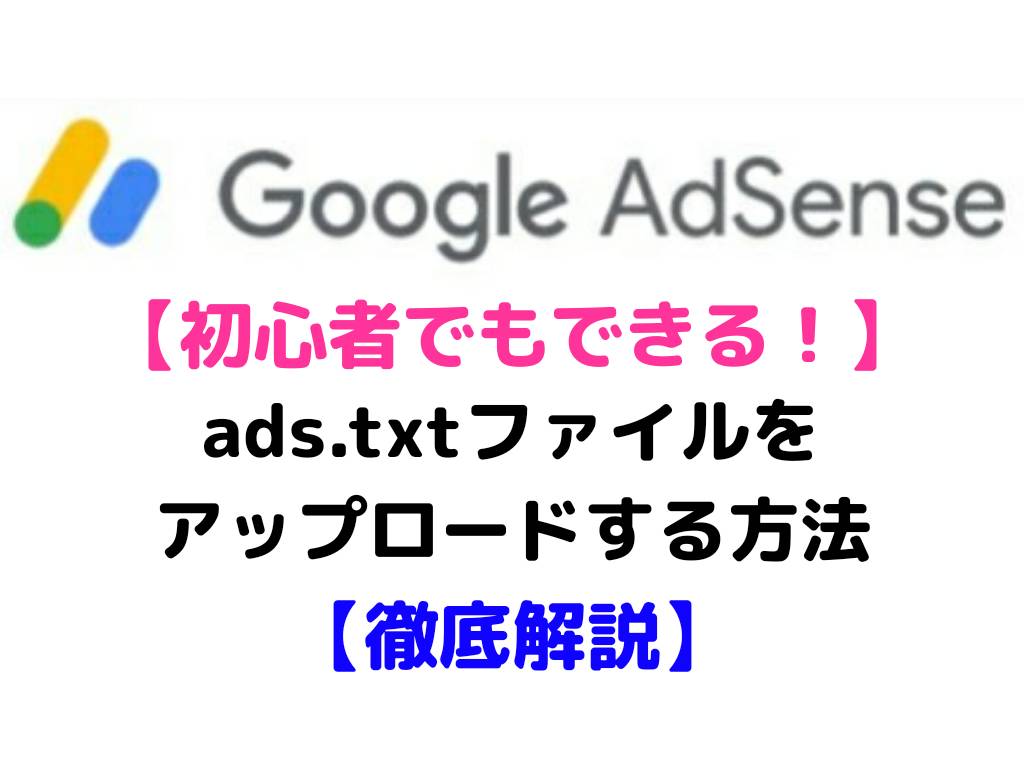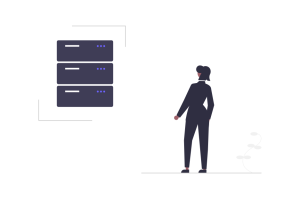Googleさんはいつも予告なしに警告してくる…
数日前にアドセンスの画面を開くとこんなメッセージが届いていました。
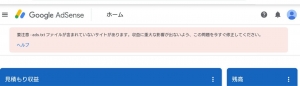
丸1日様子を見ていましたが、やっぱり気になってTwitterで検索。
私のように慌てふためいてる方、やはりいらっしゃいました(笑)
 ゆう
ゆうグーグルアドセンスに【要注意 ads.txtが含まれていないサイトがあります。〜今すぐ修正してください。】と急に注意書きが書かれていたのですが・・(*_*)💦
すぐに対応しなかったらアドセンスが消えちゃうものなのでしょうか・・?
今回は何もいじっていないのに、一体何があったんだろう( ;ᯅ; )
— こはる@コッパル〜歩こうブ!部長 (@hamu55ru) June 3, 2019
Googleアドセンスで【要注意-ads.txtファイルが含まれていないサイトがあります。収益に重大な影響が出ないよう、この問題を今すぐ修正してください。】と出ています。ヘルプやコミュニティで見ても難しい言葉が並んで理解出来ません。どなたか分かりやすく教えて下さい❗️
— koo-mama (@R12_K5_I3_mama) June 3, 2019
グーグルアドセンスの-ads.txtファイルが含まれてない
との問題を解決できた方いらっしゃいますか?
もし解決方法ご存知でしたら教えて欲しいです
— オリビ (@oribi_oribi) June 3, 2019
ですが、ads.txtファイルに関する意見は、設置 or 無視 の2つに分かれていました。
ヘタにやって広告が表示されなくなるか、うまくやって表示し続けるか。
迷いましたが、とにかく あのGoogleさまが言っているんだから、やっておいて損はないだろう!ということで検索開始。



一般人でブログ運営初心者のような私にはムリゲーって思ってましたが、Xサーバーでのやり方を見ながらさくらインターネットに応用したら無事に設置できました。
警告文も24時間以内に消えたので、解決方法をアップすることにしました。
さくらインターネット利用者で、ads.txtファイルをアップデートする方法が分からず困っている方は、ぜひ参考にしていただけたらと思います。


ads.txtファイルを作りアップロード完了までの流れ
adx.txtファイルを作る
PCのデスクトップで右クリックすると、その中に【新規作成】があるので、そこから【テキスト ドキュメント】をクリックします。
そうするとテキストを打ち込む画面が出てきますので、以下のコードをコピペするか、もしくはGoogle Adsenseのヘルプから直接コピーも可能です。
google.com, pub-0000000000000000, DIRECT, f08c47fec0942fa0
サイト運営者IDは、Google Adsenseのトップ画面左にある【アカウント】をクリックするだけで調べることができます。
そうしたら、このファイルに
ads.txt
と名前を付けて保存します。ads.txtで保存してもファイル名には「ads」とだけ書いてあるかもしれませんが、心配はいりません。
ここで注意してもらいたいのが、ファイル保存画面の下に【文字コード(E)】というのがあるのですが、こちらは
UTF-8
を選択してください。ちなみに私のパソコンは「ANSI(アンシ)」というものがデフォルト設定になっていました。
細かいことは全然分からないので調べてみましたが、とりあえずは一般にネットの世界で使う分には[UTF-8]で問題無いようです。
詳しく知りたい方はあむぞうさんのブログでどうぞ→あむぞうブログ
さぁ!これでads.txtファイルは完成したので、あとはさくらインターネットのサーバーにアップロードするだけですよ!
さくらインターネットでアップロードする
まずは自分の使っているサーバーにログインします。
コントロールパネルから【ファイルマネージャー】を選択
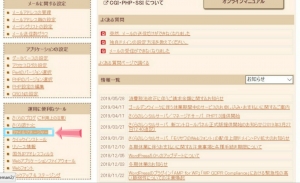
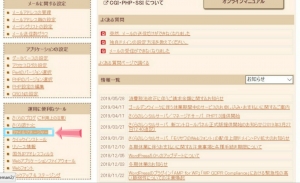
すると下のような画面が出てきますので、アドセンス広告を貼っているサイトをクリックします。


すると細かいファイルが沢山出てきますが気にせず、そのまま画面上の方にある【アップロード】をクリックします。
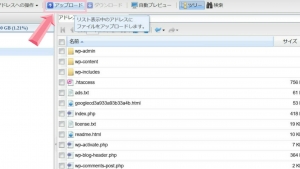
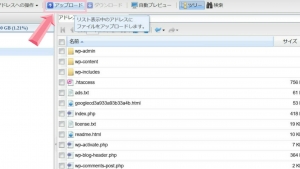
アップロードするファイルを貼り付ける画面が出てくるので【ファイルを追加】を選択し、先ほど作ったファイル『ads.txt』貼り付けます。
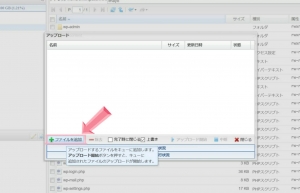
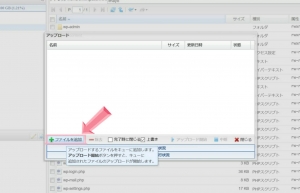
『ads.txt』ファイルを選択できたら【アップロード開始】をクリック
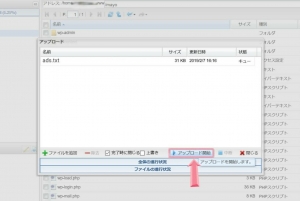
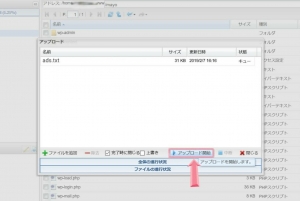
アップロードが完了したら、先ほどの細かいファイルが出てきた画面の中に『ads.txt』と書かれたファイルがあれば完了です
アドセンス広告を複数のサイトで設置している場合
これも同じように、というより 上↑で作った『ads.txtファイル』を、アドセンス広告を設置している他のサイトのファイルにもアップロードしてあげるだけです。
私のケースで言うと、ads.txtファイルの設置先に『mayo』のファイルを選択してアップロードしましたが
これが完了したら『mayo』ファイルの上と下にある(写真はモザイクしてある)ファイルを再度選択して、同じ流れでアップロードすればOKです。
完了したら ads.txtファイルが設置されたか確認
アップロードが完了したら、設置がきちんとできているか確認してみてください。
http://自分のサイトアドレス/ads.txt と入力して検索
このサイトの場合で言うと、https://mayottoku.net/ads.txt で検索をかけると、ads.txtファイルに保存した文字列が出てきます。
google.com, pub-サイト運営者ID, DIRECT, f08c47fec0942fa0
これが出てくれば、ads.txtファイルの設置は出来ていますので安心してください。
クローラーの巡回まで少し時間がかかる
アップロードを終え、しばらくしてGoogle Adsenseのホーム画面に戻ってみると、、
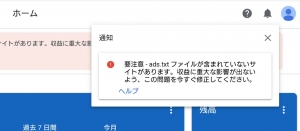
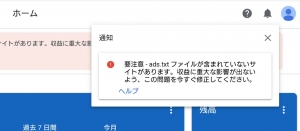
なんと!まだ警告文が出ているじゃありませんか!!オワタ(;_:)…そう思いたいのも分かります。
でも、Googleクローラーさんも見て回るところが多いので、もう少し時間をおいてみることにしました。
すると翌日の朝、アドセンスの管理画面を開くと警告文は消えていました。
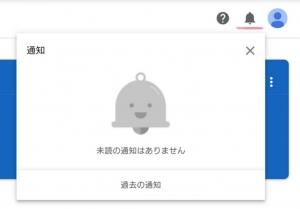
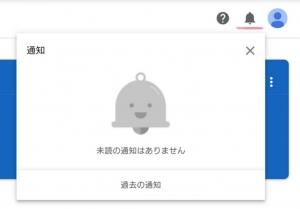
というわけで、しっかりとGoogle様に認定販売者の宣言ができたようです(笑)
今回の私の場合は、ads.txtファイルをさくらインターネット(さくらレンタルサーバー)に設置してから24時間以内にアドセンス管理画面の警告文は消えましたが、もし24~48時間以上経っても消えない場合は適切に設置できていない可能性も考えられますので気を付けてください。
では、本当にads.txtの設置は必要なのか?
それは誰にも分かりません。100%設置が必要かと聞かれれば、100%必要ではないと言えます。
なぜなら、警告文をしっかり読むと 最後の一文。
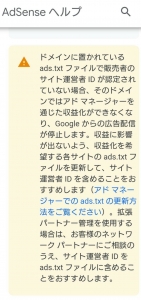
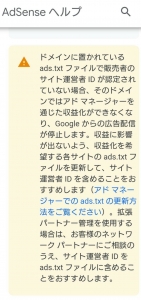
おすすめします。
おすすめしているだけで、「絶対にads.txtファイル設置しないと広告表示してやらないぞ!」とは言っていません。
でも、大事なのは上のほうに書いてある『広告配信が停止する』ことによって『収益に影響が出る』
この可能性があることを知っているから、Googleはわざわざ警告を表示してまで設置させようとしてくれているわけですよね。あ、、Google様(笑)
実際に広告がどれだけの人に見られていようが、クリックされていようが、それによって出た収益を支払うのはGoogleなので
収益に影響が出ているか出ていないか本当の芯の部分はGoogle様にしか分かりません。
設置しなくてもいい、無視してもいい、設置した方がいい、設置するべき、、、見解は様々です。
警告文が「AdSense サイト運営者 ID が含まれていない」から始まる場合は対処しないと広告配信が止まります。しかし「ads.txt ファイルが含まれていないサイトがあります」の場合は、ads.txt を設置していないサイトがあると言っているだけなので気にする必要はありません。#アドセンス
— 竹中文人@AdSenseエキスパート (@TFumihito) June 3, 2019
神にメールで問い合わせた所、アドセンスのads.txt問題、ワードプレスブログについてはads.txtファイルを作成する必要はないとの回答を頂く。やはり無料ブログのads.txtに載ってるIDの違いが問題。ワードプレスブログにはお咎めなしとの事。
— オデコ (@odekopikari) October 12, 2017
↑は設置しなくてもいいと言っている方一部の意見です。
ads.txtファイルは初心者でもさくらインターネットで設置できる:まとめ
Xサーバーにads.txtファイルをアップロードする方法はたくさん出てきたのですが、さくらインターネットにアップロードする方法を載せてくれている人が少なかったので
自分の備忘録としても記事に残すことにしました。
Google AdSense広告で収益をあげたい人(あげている人)は、広告が設置されなくなると困りますよね?
色んな意見はありますし、それをどう受け止めて行動するかは自分次第です。
私個人的には、今回のads.txtファイルに関してだけではなく、「自分でできる策ならとっておきたい、何か影響が出る前に…」と思っています。



さくらインターネットは利用者がXサーバーに比べて少ないので、ads.txtファイル設置以外に関しても情報が少ない現状があります。
少しでも多くの方のお役に立てたら嬉しいです。